sublime text不能直接执行html代码,但可通过插件或配置实现浏览器预览。1. 使用插件:推荐view in browser(右键选择预览)或livereload(保存自动刷新,需配合浏览器扩展);2. 手动配置快捷键:在key bindings中添加f12调用open_in_browser命令。此外,可使用内置或自定义代码片段提升开发效率,并通过设置自动完成、代码格式化、颜色主题和emmet插件优化html开发体验。
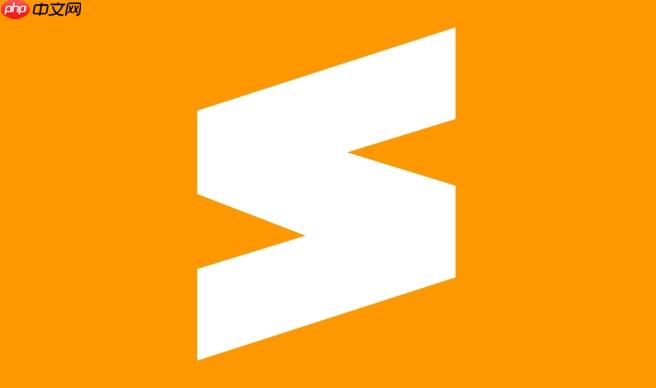
sublime Text本身并不直接提供像浏览器那样的实时预览HTML的功能。你需要借助一些插件或者配置来实现这个目标。简单来说,就是通过插件让Sublime调用浏览器打开你的HTML文件。
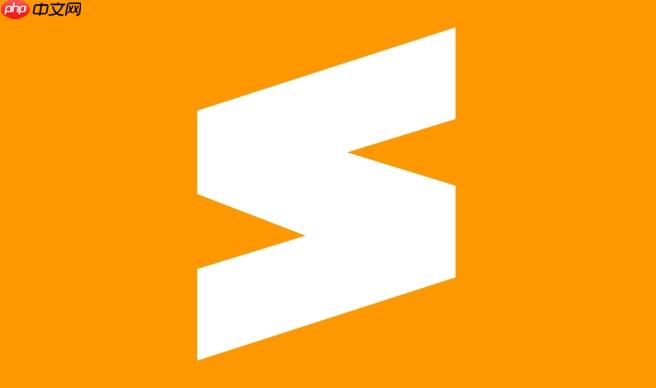
解决方案
要让sublime text能够预览HTML效果,主要有两种方法:使用插件或者手动配置快捷键。
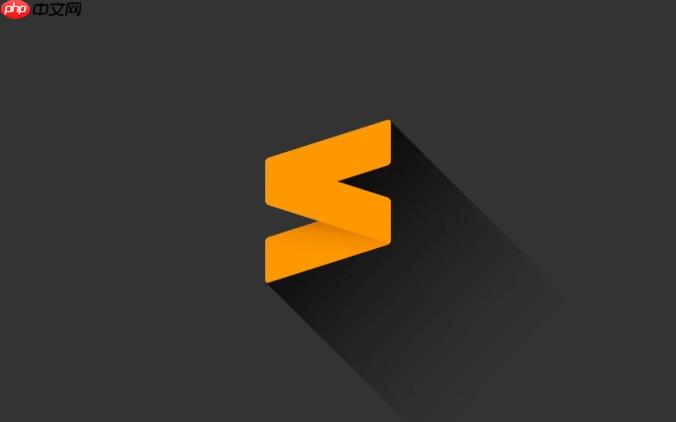
-
使用插件: 这是最方便的方法。推荐使用View In Browser或者LiveReload这两个插件。
立即学习“前端免费学习笔记(深入)”;
-
View In Browser: 这个插件很简单,安装后,你可以右键点击Sublime Text中的HTML文件,选择“View In Browser”,它就会自动在你的默认浏览器中打开这个文件。

-
LiveReload: 这个插件更强大一些,它可以实现实时预览。也就是说,当你修改HTML文件并保存后,浏览器会自动刷新,显示最新的效果。你需要先安装LiveReload插件,然后在浏览器中安装相应的LiveReload扩展(chrome、firefox都有)。安装完成后,在Sublime Text中打开HTML文件,然后点击Ctrl+Shift+P (windows/linux) 或 Cmd+Shift+P (Mac),输入LiveReload: Enable/Disable Plugins,选择Enable – Simple Reloads。之后,每次保存HTML文件,浏览器都会自动刷新。
-
-
手动配置快捷键: 如果你不想安装插件,也可以手动配置快捷键来打开HTML文件。
- 打开Sublime Text的Preferences -> Key Bindings – User文件。
- 添加如下代码:
[ { "keys": ["f12"], "command": "open_in_browser" } ]这段代码的意思是,当你按下F12键时,Sublime Text会执行open_in_browser命令,也就是在浏览器中打开当前文件。 但是,这个方法需要你的系统已经配置好了默认浏览器,并且Sublime Text能够正确识别。
如何解决Sublime Text无法执行HTML代码的问题?
Sublime Text本质上是一个文本编辑器,而不是一个代码执行环境。它不能像浏览器那样直接“执行”HTML代码。HTML代码需要在浏览器中才能被解析和渲染。所以,”执行HTML代码”的正确理解应该是“在浏览器中预览HTML代码”。
因此,前面提到的解决方案(使用插件或者手动配置快捷键)都是为了解决如何在浏览器中快速预览HTML代码的问题,而不是让Sublime Text直接执行代码。
Sublime Text中如何快速插入HTML代码片段?
Sublime Text支持代码片段(Snippets),可以让你快速插入常用的HTML代码片段,提高开发效率。
-
内置代码片段: Sublime Text已经内置了一些常用的HTML代码片段。例如,输入html,然后按下Tab键,就可以自动生成一个基本的HTML文档结构。
-
自定义代码片段: 你可以自定义代码片段,来插入你经常使用的HTML代码。
- 选择Tools -> Developer -> New Snippet…。
- 会打开一个新的文件,你可以编辑这个文件来定义你的代码片段。例如,你可以创建一个插入
标签的代码片段:
<snippet> <content><![CDATA[ <div> $0 </div> ]]></content> <!-- Optional: Set a tabTrigger to define how to trigger the snippet --> <tabTrigger>div</tabTrigger> <!-- Optional: Set a scope to limit where the snippet will be available --> <scope>text.html</scope> <!-- Optional: Description to show in the menu --> <description>Insert div tag</description> </snippet>
- 保存这个文件,文件名为div.sublime-snippet(文件名可以自定义,但后缀必须是.sublime-snippet)。
- 现在,在HTML文件中,输入div,然后按下Tab键,就可以自动插入
标签了。 $0表示光标插入的位置。
如何配置Sublime Text,使其更适合HTML开发?
除了安装插件和使用代码片段,还有一些其他的配置可以使Sublime Text更适合HTML开发:
-
设置自动完成: Sublime Text默认开启了自动完成功能,但你可以根据自己的需要进行调整。 打开Preferences -> Settings – User文件,添加如下代码:
{ "auto_complete": true, "auto_complete_delay": 50, // 延迟时间,单位是毫秒 "auto_complete_triggers": [ {"selector": "text.html", "characters": "<"} ] // 在输入<时触发自动完成 } -
代码格式化: 使用HTML-css-JS Prettify插件可以格式化HTML代码,使其更易读。安装这个插件后,你可以右键点击HTML文件,选择HTML-CSS-JS Prettify -> Prettify Code来格式化代码。 你也可以配置快捷键来快速格式化代码。
-
颜色主题: 选择一个适合自己的颜色主题,可以提高编码的舒适度。 Sublime Text有很多颜色主题可供选择,你可以在Preferences -> Color Scheme中选择。 也可以安装第三方颜色主题。
-
Emmet插件: Emmet是一个强大的前端开发工具,可以让你用简短的语法快速生成HTML代码。 例如,输入div#container>ul>li*5>a,然后按下Tab键,就可以自动生成一个复杂的HTML结构。 安装Emmet插件后,就可以在Sublime Text中使用Emmet语法了。
这些配置可以根据你的个人喜好进行调整,让Sublime Text更适合你的HTML开发工作。
-



















